win10所有应用无法登陆提示错误代码0x800704cf怎么办
在使用windows10系统过程中,发现windows相关应用(应用商店、Xbox、反馈中心等)突然都无法登录,显示错误代码0x800704cf。这是怎么回事呢?出现这样的故障是由于网络故障的可能性比较大,我们首先可以尝试更换网络,然后重新打开查看是否可以打开,若问题依旧则可通过下面方法进行修复。
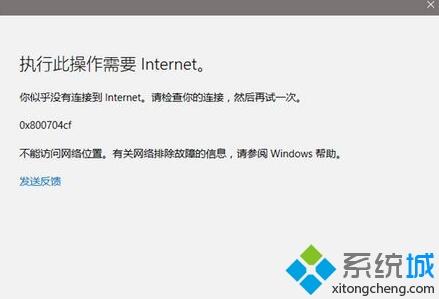
具体如下:
步骤一:关闭代理
1、按下win+R组合件打开运行,键入:“inetcpl.cpl” 点击确定打开internet 选项;
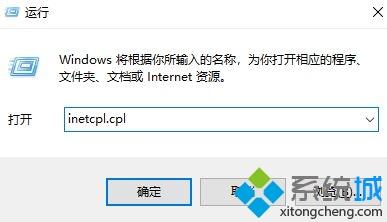
2、切换到【连接】选卡,在下面点击【局域网设置】;
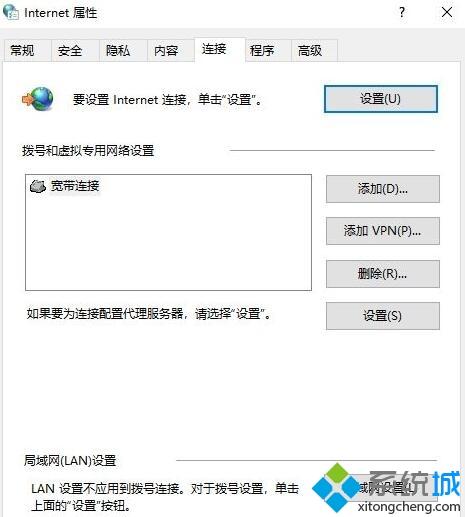
3、在局域网设置界面将 【使用自动配置脚本】、【为lan使用代理服务器】的勾去掉,点击确定- 确定 保存设置。
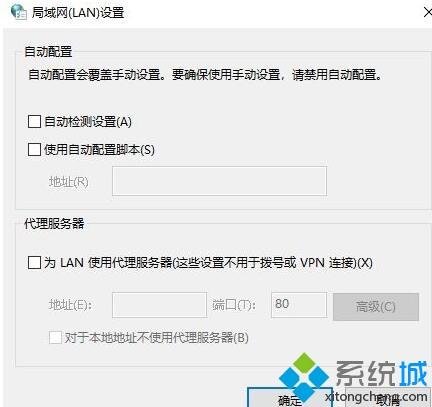
步骤二:
1、在桌面上的【网络】图标上单击右键,选择 属性;
2、在属性界面右侧面板 点击 “连接”后面的【以太网】按钮,在状态界面点击【属性】按钮;
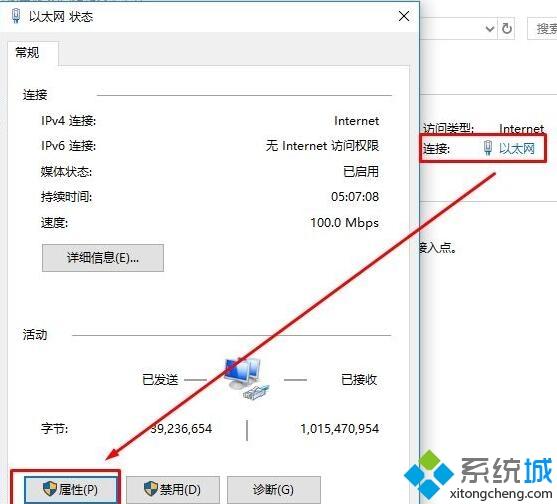
3、双击【internet 协议版本4(TCP/IPv4)】;
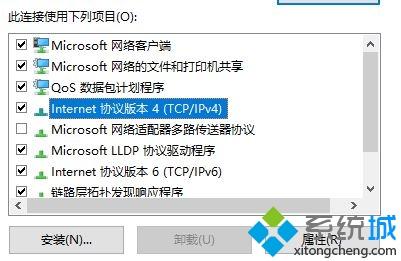
4、点击【使用下面的DNS服务器地址】,然后依次填入: 4.2.2.1 4.2.2.2 点击【确定】 -- 【确定】保存设置即可!
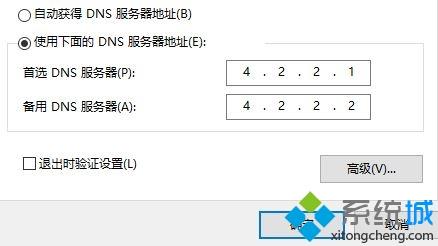
用户们在设置完成后,尝试重新打开win10自带应用一般即可正常使用。希望本教程能够帮助到所有有需要的朋友们!
相关教程:无法访问0x800704cf我告诉你msdn版权声明:以上内容作者已申请原创保护,未经允许不得转载,侵权必究!授权事宜、对本内容有异议或投诉,敬请联系网站管理员,我们将尽快回复您,谢谢合作!










